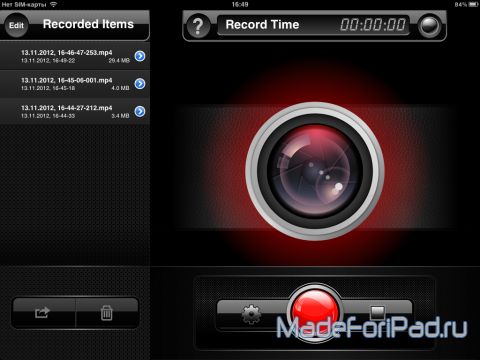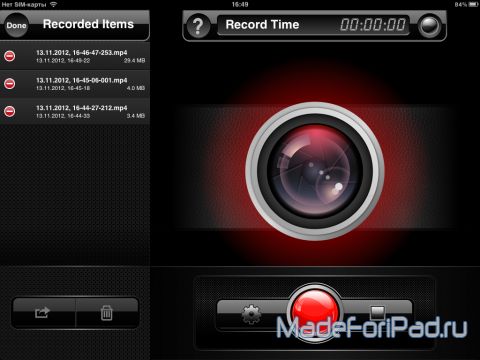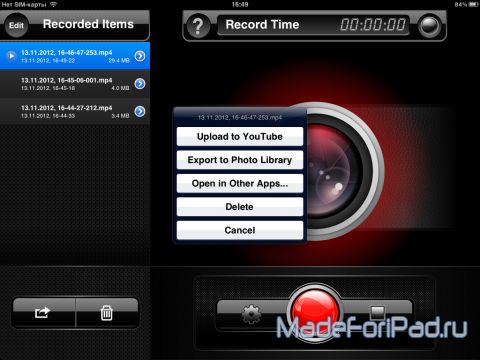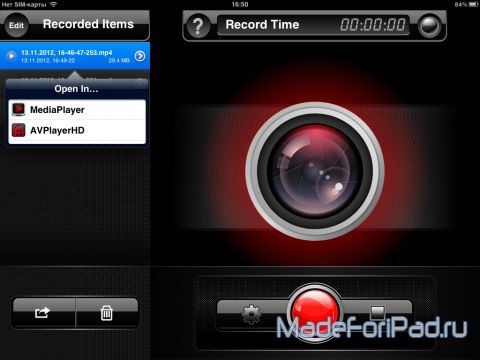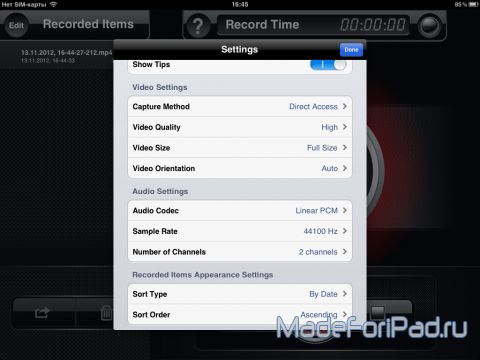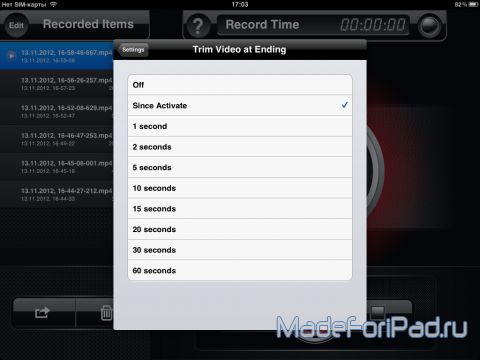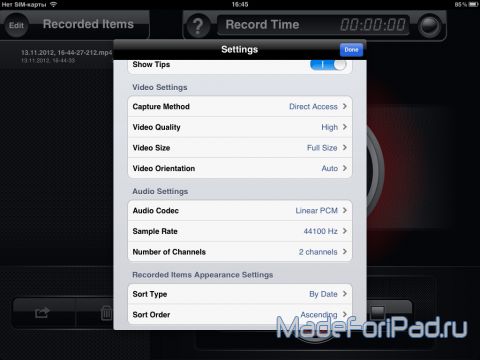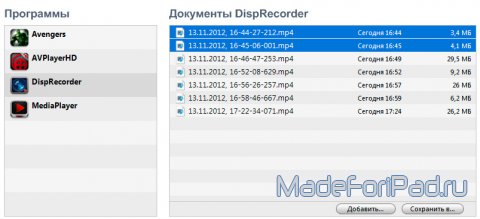Приложение Disp Recorder для iPad
После запуска "Disp Recorder" вы увидите следующую картину.
Слева находятся уже записанные мной тестовые видеоролики. Кнопка "Edit" наверху позволяет выборочно удалить любой из них.
Пиктограмма с изогнутой стрелкой внизу предназначена для отправки выбранных роликов, например, на тот же Youtube.
Но перед выкладыванием лучше сначала посмотреть, что же мы там наснимали. Чтобы это сделать, нужно нажать на "Open in other Apps" и выбрать любой из установленных на iPad видеоплееров.
Пиктограмма с шестеренкой слева от большой красной кнопки позволяет произвести некоторые настройки программы.
Помимо стандартных настроек качества видео и аудио здесь можно установить максимальную длительность видеоролика, а также настроить его обрезку в начале и в конце на заданное количество секунд.
Особое внимание обратите на опцию "Capture Method". В ней выбирается один из двух режимов записи - "Direct Access" (прямой доступ) и "Screen Capture" (захват с экрана). Первый - быстрее, но он не пишет видео в играх. По крайней мере у меня в трех разных играх с этим режимом на выходе получался черный экран со звуком. Второй режим лишен этого недостатка, но работает гораздо медленнее.
Использовать программу очень просто. Для того, чтобы начать запись, нажмите на большую круглую кнопку красного цвета, а чтобы остановить видео - на квадратную кнопку. Ну а чтобы скинуть записанное видео на компьютер, зайдите в iTunes, выберите установленный "DispRecorder", выберите нужные файлы и нажмите "Сохранить в...".
Плюсы: Много настроек. Хорошее качество картинки в видеороликах.
Минусы: Низкое количество кадров. Высокая цена.
Вывод: Улучшить фреймрейт видео и даже 4.99$ за эту программу будет совершенно не жалко.
Для сравнения два видео. Первое записывалось, как обычно, с камеры. Второе одновременно с первым записывалось с помощью Disp Recorder. Для теста использовалась игра Feed Me Oil для iPad
Цена: 229 р
Размер: 4.6 Мб
Требования:
Скачать приложение Disp Recorder для iPad
Вам также могут понравиться:
|
|
Как записать видео с экрана iPad, iPhone и iPod Touch с помощью Reflector Как вы, думаю, уже успели заметить, во всех последних геймплейных видео к играм на iPad глобально изменился формат их подачи. Теперь это не просто запись iPad с внешней камеры, но и непосредственно запись самого экрана iPad через компьютер. На некоторых видео еще присутствует мое голосовое комментир... |
|
|
Запись видео с экрана iPad с помощью OS X Yosemite и QuickTime Player По долгу своей работы нам часто приходиться записывать экран Apple планшетов на видео. Лет так пять назад единственным способом показать как работает программа на iPad через видео было съемка на видеокамеру. Но технологии стремятся вперед и относительно недавно подавляющие большинство изданий и обзо... |
|
|
Как закачать видео с компьютера на iPad с помощью iTunes Большой экран iPad идеально подходит для вывода видео и на нем действительно очень удобно смотреть фильмы, сериалы, клипы, передачи и тд. Но человек, впервые севший за планшет от Apple будет несколько ошарашен, так как сходу разобраться, каким образом закачать видео с компьютера на iPad практически ... |
|
|
Как скачать видео с YouTube - подробная инструкция со скриншотами Часто случается, что человеку очень понравилось видео на сервисе YouTube и он хочет скачать его себе в личных целях (например показать друзьям). Сам YouTube не предоставляет такой возможности, так как существует авторское право, которое принадлежит человеку, который снял это видео и выложил. Но что ... |
|
|
Как удалить со смартфона учетную запись Google Если вдруг возникла необходимость в удалении своего аккаунта Google с мобильного устройства, то перед тем как это сделать, необходимо учесть некоторые детали и нюансы, чтобы в результате ошибочных действий, не столкнуться с проблемами.... |
13-11-2012, 22:51 Посмотрели: 11042 Написал: admin
Комментарии: 2